Waken é benéfico para manter as coisas organizadas, planejar tarefas, criar listas pessoais de tarefas, gerenciar equipes, etc. Esta ferramenta permite que você use uma etiqueta colorida em cartões diferentes para facilitar a filtragem, o agrupamento de projetos e a atribuição de projetos a uma pessoa específica. Então, aqui está a lista de recursos oferecidos pelo Wekan:
- É uma ferramenta de código aberto.
- Ele oferece uma API REST
- Possui quadros Kanban fáceis de usar.
- Wekan oferece opções de personalização.
- Oferece vários tipos de gerenciamento de tarefas.
- Os usuários podem atribuir rótulos coloridos aos cartões.
- Possui painel de administração, autenticação, configurações de SMTP e muito mais
É excelente ir para Wekan no Linux, então este artigo cobre todos os detalhes da configuração de um servidor Wekan Kanban no Linux. Explicaremos tudo da maneira mais direta possível, portanto, leia todo o nosso artigo para obter melhores informações.
Observação: Este procedimento é aplicável a quase todas as distribuições Linux, mas requer pequenas mudanças nos comandos.
Como configurar um servidor Wekan Kanban no Linux
Estamos usando o servidor da web Nginx para instalar o Wekan no Linux (este procedimento cobrirá o processo de instalação para o Ubuntu 18.04 e Fedora).
Primeiro, executando os comandos para instalar o servidor da web NGINX. Para Ubuntu 18.04 usuários:
$ sudo apt-get install nginx -yPara usuários Fedora:
$ sudo dnf install nginxDepois de instalar o NGINX no sistema, habilite-o usando os seguintes comandos: Para Ubuntu 18.04 usuários:
$ sudo systemctl start nginx$ sudo systemctl enable nginx
Para usuários Fedora:
$ sudo systemctl enable --now nginxEste procedimento de habilitação é benéfico porque os usuários não precisam iniciar o serviço da web toda vez que reiniciam o sistema.
Agora, instale o Wekan usando o pacote de encaixe, então execute o seguinte comando para a instalação: Para Ubuntu 18.04 usuários:
$ sudo snap install wekanPara usuários Fedora:
$ sudo dnf install snapdNo Ubuntu 18.04, defina um endereço de URL raiz pelo comando abaixo (“SERVER_IP” no comando é um endereço IP de um servidor de hospedagem).
$ sudo snap set wekan root_url = "http: // SERVER_IP"No Fedora, o Snap requer um link simbólico manual, portanto execute o seguinte comando para ele:
$ sudo ln -s / var / lib / snapd / snap / snapVocê pode verificar a versão Snan por versão instantânea para verificar a instalação apropriada. Para acessar um servidor específico para Wekan no Fedora, em seguida, executar o comando abaixo:
$ sudo snap set wekan \root_url = "http: //
Agora, defina uma porta para Wekan para acessar Wekan por seu navegador, portanto, recomendamos que você use uma porta diferente porque Wekan está sendo executado em um Nginx. Estamos usando a porta 3001 executando o seguinte comando:
Para Ubuntu 18.04 usuários:
$ sudo snap set wekan port = '3001'Para usuários Fedora:
$ sudo snap set wekan port = '3001'Depois de configurar a porta, reinicie seus serviços Wekan porque Wekan usa um banco de dados MongoDB para salvar os dados e sua licença não é verificada pelo OSI. Portanto, o MangoDB requer a reinicialização do Wekan para o funcionamento adequado.
Para Ubuntu 18.04 usuários, execute estes comandos:
$ sudo systemctl restart snap.Wekan.Wekan
Para usuários do Fedora, execute estes comandos:
$ sudo systemctl restart snap.Wekan.Mongodb$ sudo systemctl restart snap.Wekan.Wekan
Agora, abra o navegador e vá para http: // localhost: 3001 (você também pode usar http: //
Se você for um novo usuário, clique em Registrar e insira todos os detalhes necessários. Você verá um aviso de um erro interno na página principal, então ignore o erro e clique no botão de login.
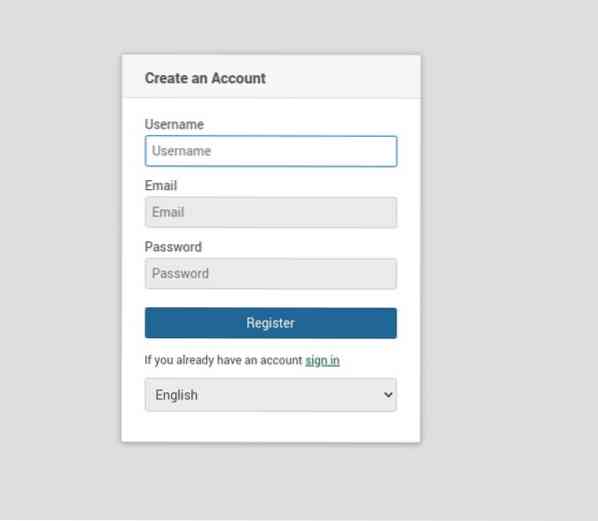
Você pode importar os dados de outro software Kanban, como o Trello, clicando no sinal + na barra de menu superior e clicando em Importar e, em seguida, siga as instruções na tela. Você pode visitar o painel de administração para configurar vários recursos como contas de usuário, e-mail, layouts, webhooks globais, anúncios, etc.
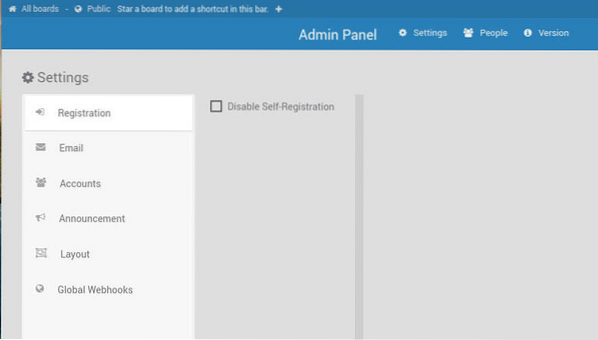
Conclusão
É assim que você pode facilmente configurar um servidor Wekan Kanban no Linux, mas você precisa seguir todas as etapas para eliminar as chances de erros. Como explicamos anteriormente, Wekan é uma ferramenta de código aberto que oferece vários recursos para gerenciar tarefas diárias usando cartões virtuais.
É uma ótima ferramenta e funciona tão bem quanto outros servidores Kanban como Trello, Taiga, Restyaboard, etc. É por isso que incluímos todos os detalhes para instalar e usar o Wekan em diferentes distribuições Linux, como Fedora e Ubuntu 18.04.
 Phenquestions
Phenquestions


